Аналитическая система DialExpert руководство пользователя
| Вид материала | Руководство пользователя |
- Руководство пользователя по подключению к сети Интернет и настройке модема d-link dsl-2500u, 546.74kb.
- Система автоматизации делопроизводства и электронного документооборота «дело», 179.61kb.
- Инструментальная Система Управления Базами Данных руководство пользователя, 5781.59kb.
- Руководство пользователя, посмотреть видеокурс и ознакомиться с разделом «режим питания, 646.9kb.
- Руководство пользователя содержание, 671.02kb.
- Руководство пользователя Free Pascal версии Версия документа Март 2010 Michael Van, 1360.57kb.
- 40. Динамические экспертные системы, 1383.49kb.
- Арм мониторинг энергоэффективности. Регламентированная отчетность. Руководство пользователя, 734.88kb.
- Руководство пользователя Таблица обновлений документа, 1718.1kb.
- Совет при президенте российской федерации по науке, технологиям и образованию координационный, 283.05kb.
Поиск информации.
Используется для одноразовых запросов к базе данных, так как при последующем запросе, критерии поиска пропадут. Если необходимо запомнить критерии и делать различные анализы этой выборки, то необходимо использовать фильтрацию информации.
Для активизации формы поиска необходимо в меню команд пункт выбрать Поиск информации.
Поиск информации происходит по различным атрибутам и сгруппирован по двум целевым группам:
Статистика «Какие абоненты звонили»
Подразумевает статистику по атрибутам звонков, исходящих от Вас.

Поиск по абоненту и внешнему номеру
Предназначен для поиска информации по сотрудникам, закреплённым за конкретными станциями и/или номерам внешних линий, на которые приходят счета телефонных компаний. В основном предназначен для прогнозирования и контроля оплаты вышеуказанных счетов.
Поиск по линии и аппарату
Предназначен для поиска информации по номерам линий и/или станций (внутренних номеров), в основном для определения загрузки определённых линий и их анализа.
Анализ безопасности
Подразумевает поиск по номерам станций (внутренних номеров) и/или по сотрудникам организации, закреплёнными за конкретными станциями и просмотр статистики по запрещённым номерам телефонов. В основном предназначен для контроля за телефонными звонками сотрудников.
Поиск по группе и внешнему номеру
Подразумевает поиск по названиям групп сотрудников, объединённых по какой-либо причине. Предназначен в основном для получения сумм затрат за произведённые телефонные звонки различными организациями, пользующимися одной мини-АТС.
Временной анализ
Подразумевает поиск информации за определённый период времени и различной продолжительности звонков. В основном предназначен для ограничения временными интервалами статистики, необходимой для обработки в каждый конкретный момент времени.
Анализ типов звонков
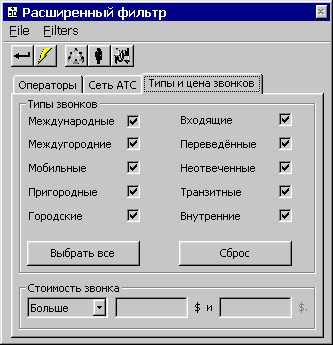
Подразумевает поиск по атрибутам типа звонка: междугородний, международный, пригородный, городской, входящий или мобильный. В основном предназначен для контроля за определёнными типами звонков и/или получения сумм затрат за произведённые телефонные звонки различных типов.
Статистика «Каким абонентам звонили»
Подразумевает статистику звонков исходящих от нас по конкретным направлениям, описанным соответствующими атрибутами.
Можно осуществлять поиск по зарегистрированным в утилите сопровождения партнёрам, организациям и их телефонам

Для осуществления поиска в любой из поисковых форм выберите из списков соответствующее значение и нажмите Поиск.
Например:
Нажмите Поиск информации в меню команд, выберите пункт Поиск по абоненту и внешнему номеру. В появившейся поисковой форме выберите в списке Владелец фамилию сотрудника и нажмите кнопку Поиск. Результат поиска будет отображён в списке звонков на форме «Телефонная статистика».
Получение отчетов
! Важно: Для формирования отчетов необходимо, чтобы в системе был проинсталлирован хотя бы один принтер
Формирование отчета производится при нажатии на кнопку панели инструментов Печать отчета и формируется по целевой выборке, осуществлённой при помощи функций поиска и/или анализа. Сформированный отчёт можно отправить на печать или экспортировать в различные форматы представления данных.
Отчеты формируются по полученной поисковыми параметрами выборке и могут быть экспортированы во множество форматов представления данных.
Пример отчета приведен на рисунке:
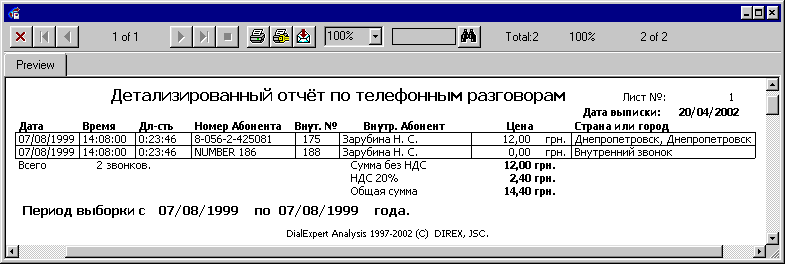
Сформированный отчёт можно отправить на печать или экспортировать в различные форматы представления данных.
Печать отчета происходит при нажатии на кнопку «принтер» верхней панели инструментов
 ,
, с последующим выводом формы настройки печати:
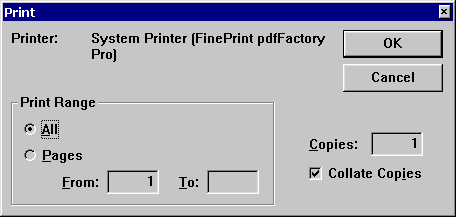
Для экспорта данных необходимо нажать на кнопку «конверт» из
 , после чего необходимо выбрать необходимый формат и вид приемника данных для экспорта из следующей формы:
, после чего необходимо выбрать необходимый формат и вид приемника данных для экспорта из следующей формы: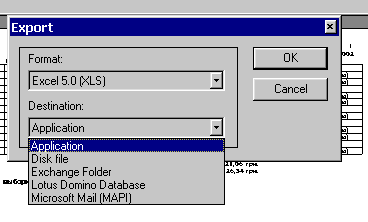
Под приемником данных понимается один из нескольких конечных приемников хранения информации:
- Файл на диске
- Приложение
- Папка Exchange
- База данных Lotus Domino
- Почтовое сообщение по протоколу MAPI (например, Microsoft Exchange for MS Microsoft Windows 95)
После нажатия кнопки ОК в стандартном диалоговом окне Microsoft Windows необходимо выбрать желаемую папку для сохранения отчета.
Утилитой экспорта поддерживаются следующие форматы представления данных отчета:
- Character-separated values
- Comma-separated values (CSV)
- Crystal Reports (RPT)
- Data Interchange Format (DIF)
- Excel (XLS)
- HTML
- ODBC
- Lotus 1-2-3
- Record Style (columns of values)
- Rich-Text Format
- Tab-separated text
- Tab-separated values
- Text
- Word for Microsoft Windows document
